excel2007如何进行修复
发布时间:2017-03-02 10:26
相关话题
用户在使用Excel 2007时遇到以前创建的文件打不开或是打开后数据受损、不完整等情况,导致该文件不能使用。下面让小编为你带来excel2007修复的方法。
excel2007修复步骤:
一、通过转换格式修复工作簿
通过将受损文件转换为SYLK格式的方法进行恢复工作簿。

打开出现问题的文件,单击Office按钮,在弹出的下拉菜单中选择“另存为”-“其他格式”命令,如上图所示。

弹出的“另存为”对话框中,选择保存路径,并输入名称,在“保存类型”列表框选择“SYLK(符号链接)(*.sLk)”,如上图所示。
单击“保存”按钮,文件以SYLK格式进行保存,然后打开修复后的文件。
二、通过打开选项恢复受损工作簿
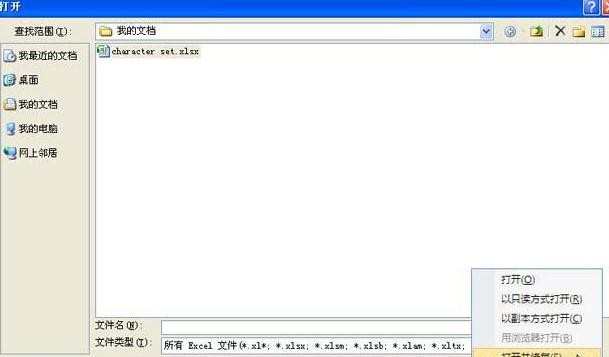
启动Excel 2007,单击Office按钮,在弹出的下拉菜单中选择“打开”命令,弹出“打开”对话框,选择要打开的文件,并单击“打开”按钮右侧的下拉按钮,在弹出的下拉列表中选择“打开并修复”选项,如上图所示。

弹出修复提示信息框,单击“修复”按钮,在打开工作簿的同时将其修复。
相关说明:
Excel2007修复工作簿并不一定能完全Excel文件中的数据,确保数据的安全性还是最重要的。
关于excel2007修复的相关文章推荐:
1.excel 2007文件修复工具及方法
2.excel打不开提示文档已损坏该怎么修复?
3.excel2007 乱码修复的方法

excel2007如何进行修复的评论条评论